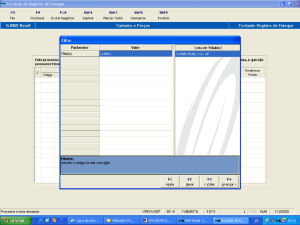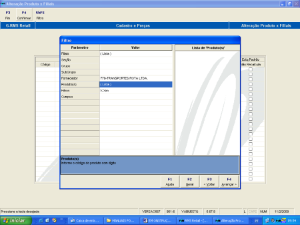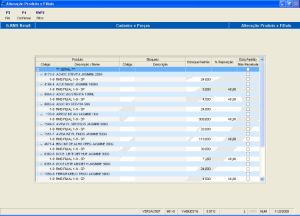Estoque de Produtos em Unidade
Descrição do processo
Estoques (VABUESTQ)
A inclusão de estoque é automática.
Ela é executada na inclusão do produto, porém seu estoque não é inicializado até que ocorra uma das operações ou rotinas abaixo:
- ENTRADA DE NOTAS.
- CONTAGEM DE ESTOQUE.
- INVENTÁRIO E VENDAS POR PDV.
- FATURAMENTO COM PRODUTOS.
*Acessar Menu de MERCADORIAS CADASTRO ESTOQUEMANUTENÇÃO.*
Campos de Tela
Nome | Conteúdo | Descrição |
Produto |
| Código do produto. |
Filial |
| Selecione a filial. |
Gerais |
|
|
Estoque |
|
|
Estoque atual |
| Estoque (DIÁRIO) atual na filial (campo automático). |
Estoque de Trocas |
| Estoque atual do produto notificado dentro do modulo de trocas |
Baixa Online |
| Quantidade vendida e baixada online. |
Localiz. Física |
| Localização do produto no depósito ou filial cadastrado (tópico 2.12). |
Bloqueio | Tabela 027 | Código do bloqueio do produto definido em tabela. |
Limite Atendto. |
| Quantidade máxima para atendimento para esta filial, isto é, quantidade máxima que a filial pode comprar. Se for depósito o valor é em embalagem do fornecedor, se loja o valor é unitário. |
Estoque padrão |
| Estoque padrão do produto. (EP =Compras X Saída Média Decimal). |
Est. Fechamento |
| Estoque no momento do fechamento (campo automático). |
%Reposição |
| Percentual de reposição do produto. |
Não Recalcular estoque padrão |
|
|
Entrada |
|
|
Data Última Entr. |
| Data da última entrada do produto na filial (campo automático). |
Ult.Custo Bruto |
| Custos descontados impostos de Última Entrada (campo automático). |
Custo Última Entr. |
| Custo da última entrada do produto na filial (campo automático). |
ICMS Últ.Entr. |
| Valor do ICMS na última entrada do produto na filial (campo automático). |
Qtde.Última Entr. |
| Quantidade recebida do produto na última entrada na filial (campo automático). |
Custo Transf |
| Custo de transferência |
Inventário |
|
|
Estoque |
| Estoque valorizado no inventário (campo automático). |
Custo |
| Custo de inventário do produto. Digite o valor do produto para fins de inventário. |
Data estoque |
| Data de levantamento do estoque. |
Qtde Acerto |
| Quantidade de acerto de produto na filial (campo automático). |
Ultimo. Inventário (Não Contábil) |
| Data na Qual foi realizado o último inventário (campo automático). |
Custo Médio |
|
|
Custo Médio |
| Valor do custo médio atual do produto, com base na última entrada e recebimento, atualiza meu custo médio. (Campo automático). |
Data Custo |
| Data do custo médio do produto (campo automático). |
Custo Corregido. |
| Custo Médio Corrigido, com base na última entrada e recebimento, atualizam meu custo médio. Utiliza correção tabela 303. (Campo automático). |
Data Corrigido |
| Data de alteração do custo médio do produto na filial (campo automático). |
Saída Média (Campos preenchidos automaticamente) |
|
|
Saída Média Unitária |
| Default |
Oferta |
| Default |
Oferta Expurgo |
| Default |
Reabastecimento de Gôndola |
|
|
Formula | Tabela 077 | Formula Utilizada para o Reabastecimento de Gôndola. |
Reabastecer em |
| Embalagem fornecedor. |
Estoque Área de Vendas |
| Estoque existente na Área de Vendas. |
Estoque Depósito da Loja |
| Estoque existente na Área do Depósito. |
Faturamento |
|
|
Últ.Qtde. Faturada. |
| Última quantidade faturada do produto na filial (campo automático). |
Data Últ.Fatur. |
| Data do último faturamento (campo automático). |
Pendência |
|
|
Compra |
| Pedido Pendente de Compra (campo automático). |
Venda |
| Valor da pendência de venda na filial (campo automático). |
Total Pedido |
| Valor total dos pedidos. |
Total Distribuído |
| Valor dos pedidos distribuídos. |
Venda |
|
|
Preço Venda PDV |
| Preço de venda do produto na filial (campo automático). |
ICMS sobre PVV |
| Valor do ICMS sobre PVV do produto na filial (campo automático). |
Exclusão de Registros
No programa de estoque VABUESTQ escolha a função ShfF10 – EXC REG ESTQ.
Campos de Tela
Nome do Campo | Descrição |
Situação (S) | Produtos com ou sem estoque. |
Filial |
|
Código | Código da Filial. |
Nome | Nome da Filial. |
Produto |
|
Código | Código do Produto. |
Descrição | Descrição do produto. |
Linha | O Código da Linha a qual pertence o produto. |
Estoque | Quantidade em estoque. |
Pendência Compra | Quantidade "pendente" de compra. |
Pendência Venda | Quantidade "pendente" de vendas. |
- Escolha a opção F9 - Processar.
Escolha a (s) Filial (is) e clique em <Avançar>.
O programa apresentará todos os registros que não fazem parte da linha da loja.
Apresentará os registros que estão disponíveis para a exclusão e os que não estão disponíveis.
Note que na coluna "Situação" os produtos SEM estoque aparecem assinalados .
Alteração Produtos X Filiais
Na Função Alterar o programa trará a opção "ALTERAÇÃO DE PRODUTO X FILIAL".
Essa função tem como finalidade permitir a agilização na alteração dos campos:
- Bloqueio.
- Estoque Padrão.
- % Reposição.
Para todo o grupo de filiais ou para filiais selecionadas no grupo através do filtro, não sendo mais necessário alterar loja por loja através da função "Alteração".
O Sistema abrirá um filtro para a seleção dos produtos alterados por filial.
Campos de Tela
Nome do Campo | Conteúdo | Descrição |
Filiais |
| Código das filiais. |
Seção |
| Código da seção. |
Grupo |
| Código do grupo. |
Subgrupo |
| Código do Subgrupo. |
Fornecedor |
| Código do Fornecedor. |
Produto |
| Código do Produto. |
Filhos |
| Se o produto tem "filhos" SIM ou NÃO. |
Campos |
| Bloqueio, Estoque. Padrão e % Reposição. |
Informe o código do produto ou o código do fornecedor e o sistema trará na grade de tela a relação de produtos do fornecedor ou o produto informado abrindo os campos de tela para as devidas alterações.
CONFIRME.
LOG Alteração Registro Estoque
Acessar Menu de MERCADORIASCADASTROOPERAÇÕES ESPECIAISESTOQUES (VABRLOGE)
Permite a verificação das alterações efetuadas no programa VABUESTQ, num determinado período de tempo.
Campos de Tela
Nome do Campo | Conteúdo | Descrição |
Data Início |
| Data inicial do período que se deseja verificar |
Data Final |
| Data Final do período que se deseja verificar |
Produto |
| Código do produto quando a verificação for dirigida a um produto especifico |
Campo |
| Selecione o campo específico ou a opção TODOS para uma verificação geral dos campos do programa. |
Usuário |
| Nome do usuário, caso a verificação seja de um determinado usuário. |